Scratch 2 — программа, при помощи которой вы сумеете создавать анимацию и даже мультфильмы, параллельно обучаясь азам программирования. У неё есть как онлайн-версия, на официальном сайте, так и офлайн, для тех, кто не уверен в своем подключении к интернету.
Неважно, какую вы выберете, функционал у обеих вариаций одинаков. Понять, как работать в приложении не составит труда даже ребенку. Собственно, дети и являются основной целевой аудиторией этого продукта.
Интерфейс понятный и рассчитан на новичков. В верхней панели расположены кнопки, каждая из которых подписана. Вы способны создать новый проект, сохранить текущий прогресс или файл над которым вы работали под именем. А также вы можете доработать уже ранее сохранённый документ, открыв его в скретче.
Также есть возможность отменить предыдущее действие, изменить язык или опубликовать свою работу в сети. В верхней панели доступна справка о программе.
В левой части помещены элементы разных цветов, при помощи которых происходит программирование движения на экране. Можно ориентироваться в цветах ящичков:
Уроки Scratch / Как установить Scratch на Windows
- Фиолетовый отвечает за изменение внешнего вида;
- Синий — это перемещение объектов;
- Лавандовый обозначает добавление звуков;
- Зелёный проводит операции с числами, сравнение, логические операторы;
- Жёлтый скрывает в себе контролирующие операторы;
- Салатовый дает возможность рисовать;
- Голубой — датчики;
- Красный — работа с переменными.
В центральной части закреплены механизмы управления скриптами, костюмами персонажа и звуком.
Справа находится героиня будущего клипа — кошка. Пользователь может перемещать объекты рядом с ней, вырезать или копировать их, а также изменять их масштабы.
Чтобы лучше разобраться в происходящем, стоит начать знакомство с элемента, отвечающего за движение, постепенно усложняя и модифицируя маршрут героя и добавляя вокруг него среду.
Источник: goodprogs.com
Запуск Scratch в браузере, создание аккаунта, сохранение проекта

Запуск Scratch в браузере, первые действия при входе, создание аккаунта, сохранение и загрузка проектов из компьютера.
- Открыть Scratch по ссылке.
- В появившемся окне откроется обучение. Мы можем или просмотреть его с помощью кнопки Playв центре, или закрыть, нажав на крестик.
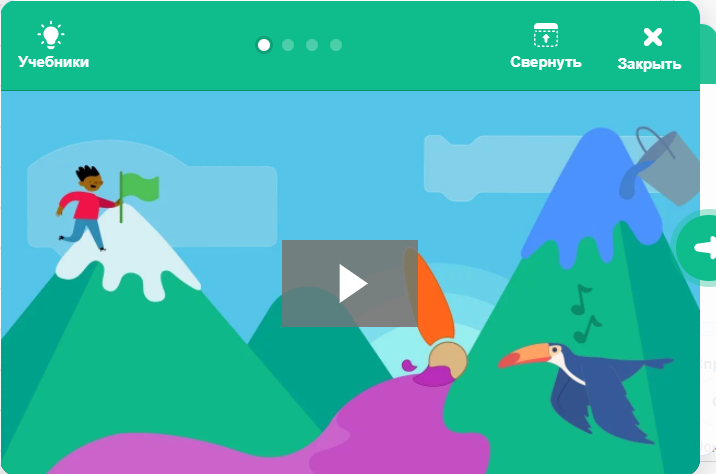
- Чтобы выбрать язык, необходимо в левом верхнем углу нажать на значок глобуса, в появившемся списке выбрать русский
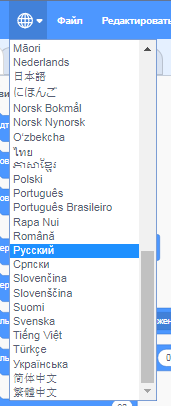
Уроки Scratch / Как установить Scratch на компьютер
Создание аккаунта в Scratch
- В правом верхнем углу нажимаем на кнопку Присоединяйся.
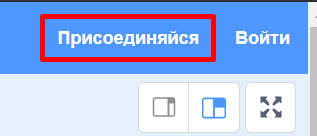
- Далее необходимо придумать никнейм и пароль, ввести их в появившемся окне. Не рекомендуется использовать настоящие имена. После ввода нажать кнопку Далее.
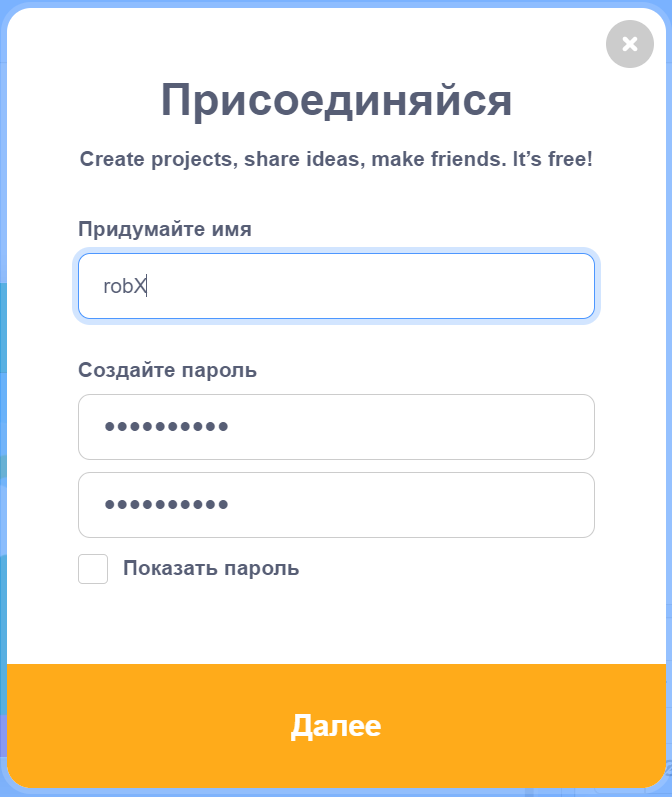
- Необходимо выбрать страну, для этого нажимаем на стрелочку, в списке находим «Russia». После ввода нажать кнопку Далее.
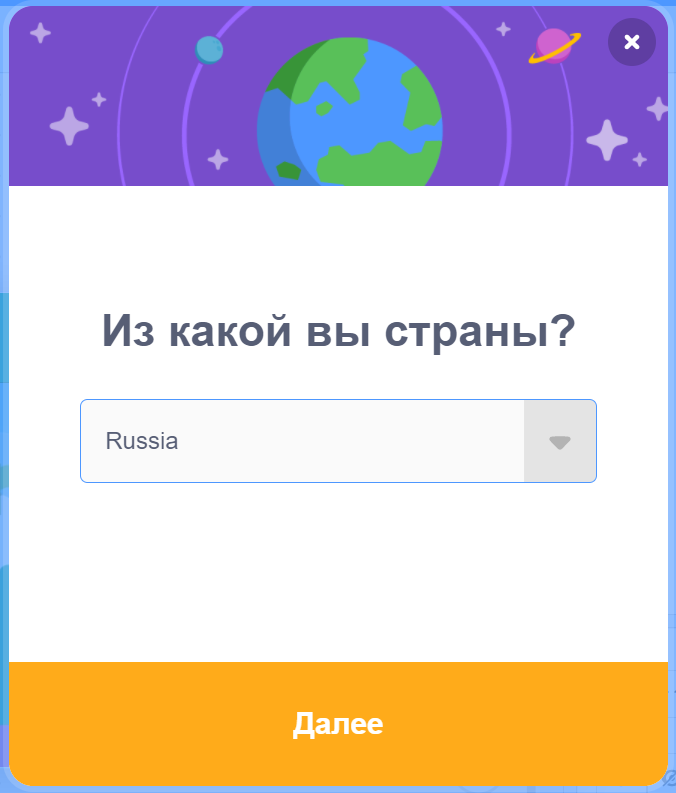
- В следующем окне указываем месяц и год рождения. После ввода нажать кнопку Далее.
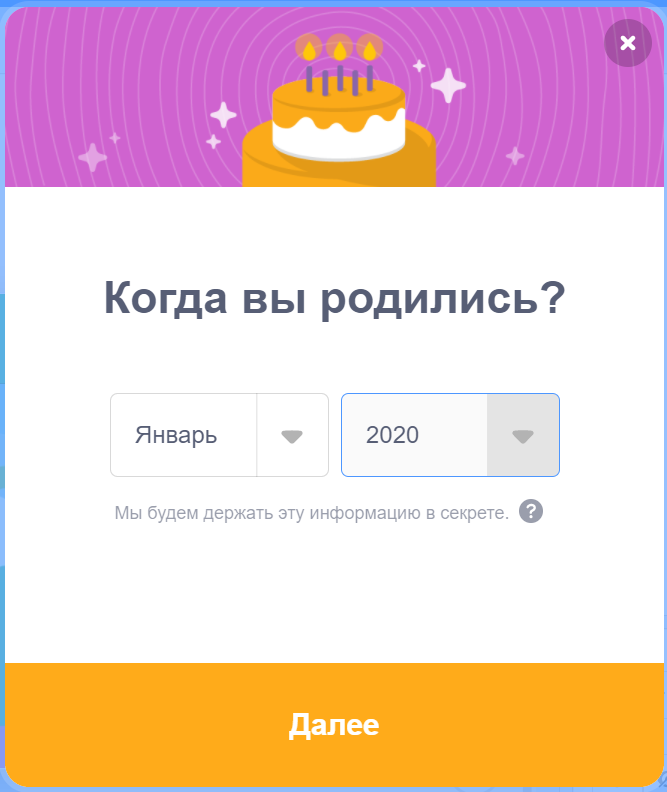
- Необходимо выбрать свой пол. После ввода нажать кнопку Далее.
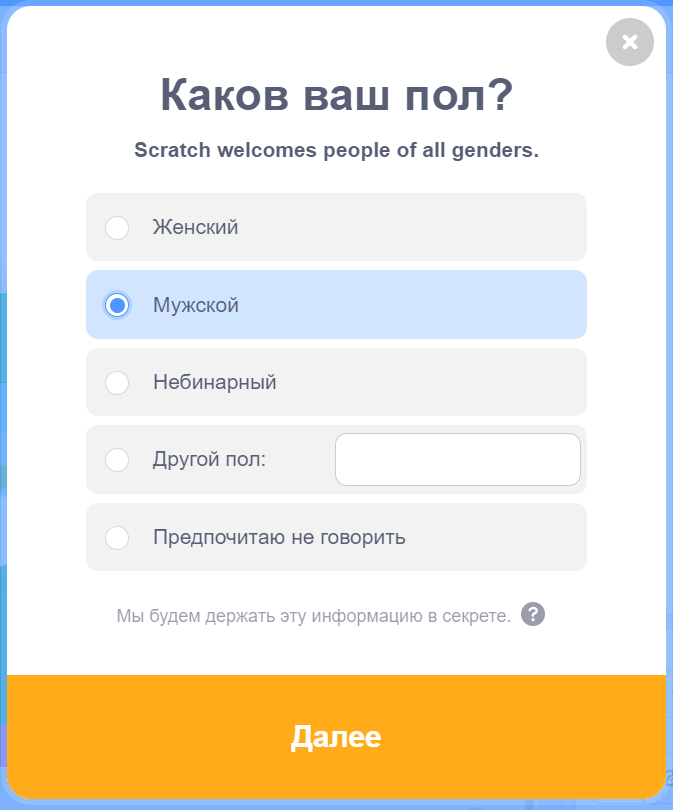
- В следующем окне вводим адрес электронной почты, после чего нажимаем на кнопку Создать учетную запись.
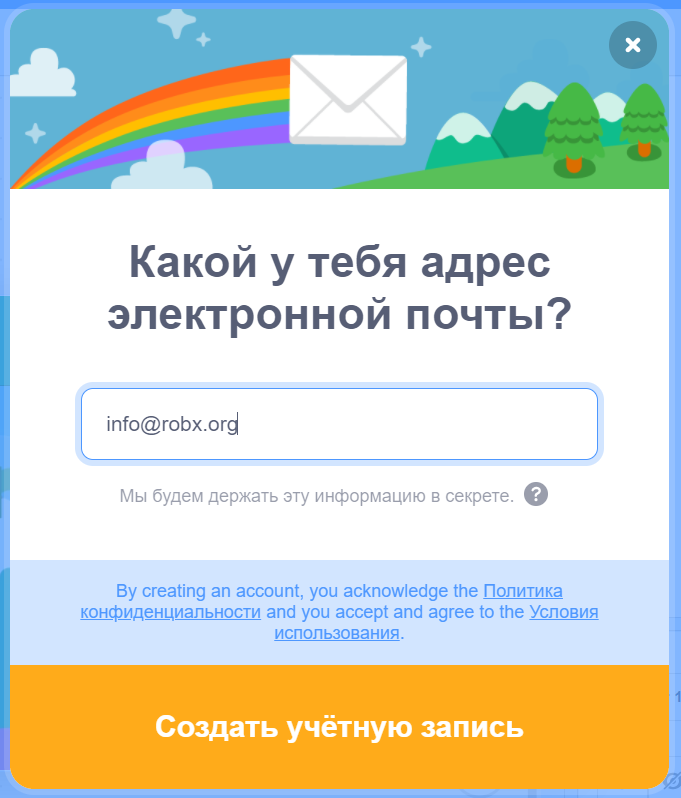
- Внизу окна нажимаем на кнопку Готово.
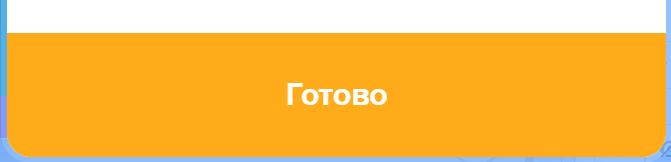
- Теперь необходимо подтвердить свой аккаунт. Для этого заходим в ящик указанной почты, находим письмо от Scratch и открываем его. Нажимаем на ссылку в письме или копируем и вставляем в браузер
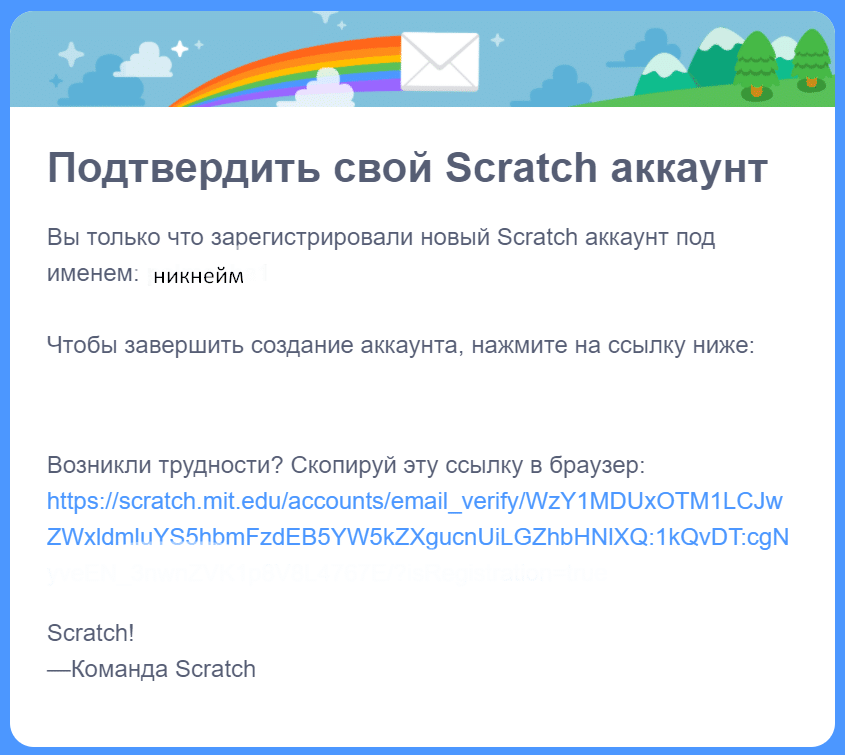
Сохранение и загрузка проекта
- Для сохранения своего проекта в левом верхнем углу выбираем Файл — Сохранить на свой компьютер. По умолчанию программа сохранится в папке «Загрузки».
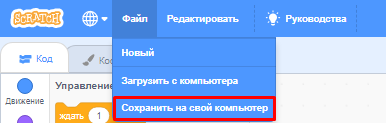
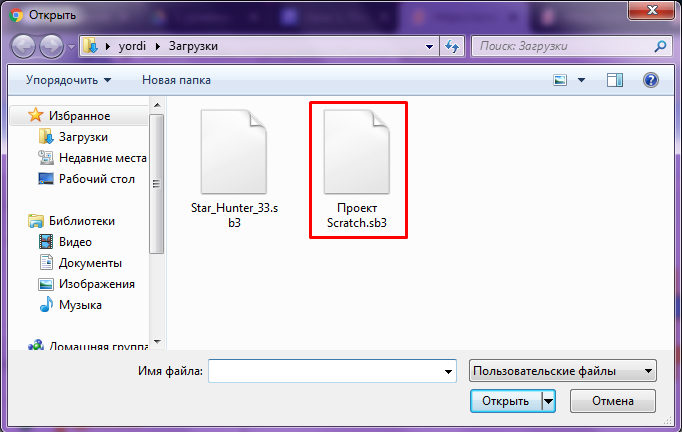
- Для загрузки проекта нужно нажать на Файл — Загрузить с компьютера, найти необходимый документ, выбрать его и нажать «Открыть».
Подробнее о курсе Scratch от Робикс
Сохраните или поделитесь
Источник: robx.org
Запускаем Scratch игру на телефоне через файл apk
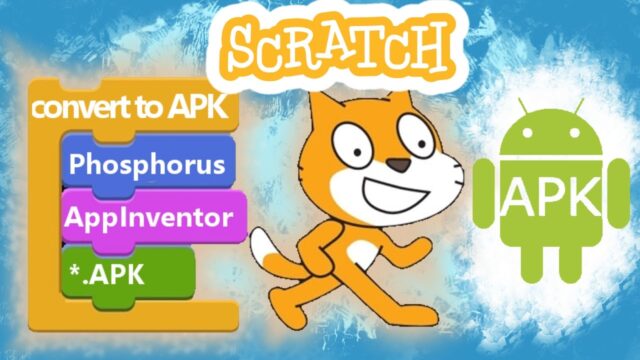
Привет юным программистам, заглянувшим на мой ресурс по детскому программированию в Скретч. Многие из вас хотели бы похвастаться своими играми написанными на Scratch перед друзьями, родителями или другими учителями. И сегодня я расскажу, как перенести скретч проект с ПК на телефон: конвертируем файлы sb3 to apk через формат html. Детям рекомендую ознакомиться с другими бесплатными уроками на сайте по программированию. А от родителей и педагогов я надеюсь на финансовую поддержку проекта, который дает множество бесплатных инструкций по робототехнике и уроки по детскому программированию. Ну а мы погнали ВПЕРЕД …
Конвертируем файл sb3 в формат HTML
Обратите внимание, что перевода игры написанной через Scratch в HTML формат достаточно для ее работы на ПК и на телефоне. Многим первого шага будет достаточно, но обязательно ознакомьтесь с переводом в формат apk. Ну а сейчас приступим к инструкции по переводу sb3 в html формат:

- Первым делом нужно зайти на сайт:
https://sheeptester.github.io/htmlifier/
На ресурсе загружаем подготовленный заранее файл sb3, который можно получить сохранив проект на ПК в меню Scratch(на фотографии внизу главы показано как загрузить скретч файл для конвертации в новый формат)
(для увеличения изображения — нажмите на фотографию!) - После подгрузки файла sb3 пролистываем вниз и нажимаем на кнопку: HTMLify
- Начнется загрузка файла переданного в HTML
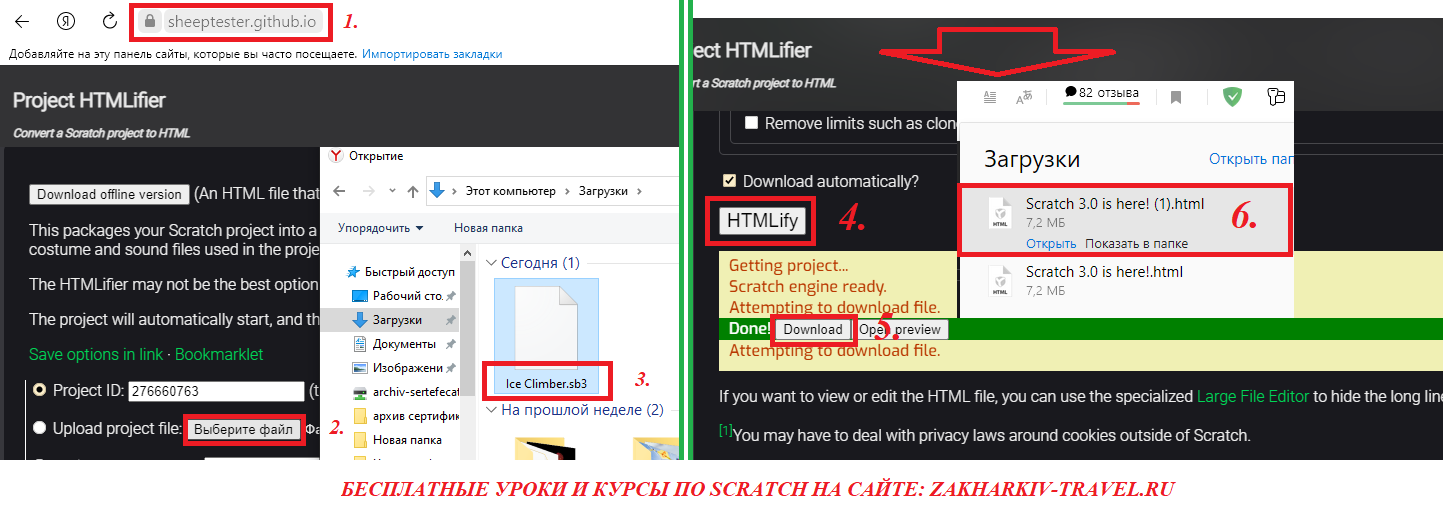
После конвертации проекта написанного через Scratch в формат HTML5 можно запустить загруженный с сайта Sheeptester проект в обычном браузере. Тестируем работоспособность и хвастаемся перед друзьями и взрослыми. Можно оставить игру в формате html и она будет великолепно работать на ПК и смартфонах через браузер, но мы двинемся дальше и переведем html в apk.
Перевод игр написанных на Scratch из sb3 в формат apk
С этой задачей справится даже неопытный пользователь. Достаточно воспользоваться элементарной инструкцией и уметь устанавливать программное обеспечение наПК стандартным способом. Инструкция по переводу из sb3 в ak выглядит следующим образом:
- Заходим на сайт: https://websitetoapk.com/
- Скачиваем программу с сайта и устанавливаем на компьютер
- Запускаем, у вас должно открыться окно показанное на картинке

- Выбираем вверху пункт: Local HTML Website, далее выбираем файл на жестком диске — все как показано на картинке ниже:

- Ну вот собственно и все!
Надеюсь материал был полезен как юным программистам, так и их учителям. Подписывайтесь на группы ВКОНТАКТЕ и ИНСТАГРАМ и по возможности не забываете благодарить автора статьи денежным переводом на карту СберБанка по номеру телефона: 89779152576
Источник: zakharkiv-travel.ru